Acquistando nuovo scanner, l'utente di solito riceve un disco con driver e software insieme al dispositivo. Tuttavia, nel tempo, questo disco tende a scomparire in una direzione sconosciuta e la necessità di utilizzare i driver in dotazione scompare, poiché a questo punto più versioni fresche, che può essere scaricato in qualsiasi momento dal sito Web del produttore. È qui che entra in gioco l'idea di design alternativi, con l'aiuto dei quali sarebbe possibile lavorare con tutte le funzioni del dispositivo. Ma alcune utilità possono fare molto di più dell'utilità originale dal disco allo scanner!
⇡ VueScan 8.6 - riporta in vita il vecchio scanner
- Sviluppatore: Hamrick Software
- Dimensione della distribuzione: 6 MB
- Distribuzione: shareware
- Interfaccia russa: sì
Lo scanner è uno di quei dispositivi che possono funzionare per una dozzina di anni o più. Se non lo usi molto attivamente, può continuare a funzionare alla grande man mano che aggiorni i tuoi computer di lavoro più e più volte. Tuttavia, i produttori di periferiche per computer non sono molto contenti di questo stato di cose. Potresti esserne convinto se vuoi collegare un vecchio scanner a un computer con Windows installato 7, vai al sito dello sviluppatore e scopri che non ci sono driver per il tuo modello e che il suo supporto è stato interrotto. Lasciando gli utenti faccia a faccia con le nuove versioni del sistema operativo e il vecchio hardware, i produttori sembrano dire "Compra un nuovo scanner!" Ma non affrettarti ad aprire i prezzi e mandare il vecchio in pensione - forse servirà per più di un anno. E il programma VueScan può renderlo amico di un nuovo computer.
VueScan può agire come driver universale per scanner obsoleti. Utilizzando questa utility, puoi scansionare con successo documenti, immagini, film, salvare i dati ricevuti in uno dei formati supportati (PDF, JPEG, TIFF e TXT) o inviarli immediatamente alla stampa. VueScan è utile anche per i possessori di scanner moderni, perché il programma include più possibilità impostazioni rispetto alla maggior parte delle utilità fornite dai produttori di questi dispositivi.
Il programma può funzionare in una delle due modalità: "Master" o "Dettagliato". Il primo, come suggerisce il nome, è organizzato come un assistente passo passo. All'utente viene chiesto di selezionare la destinazione di scansione finale - salvataggio su file o invio a una stampante, dopodiché deve specificare l'origine della scansione e la cartella in cui verranno salvati i file, per determinare la qualità dei file da ricevere .

È interessante notare che in questa modalità VueScan non carica l'utente con concetti come il permesso. Invece, devi solo indicare cosa intendi fare con le scansioni ricevute: inviare per posta, archiviare in archivio, inviare in stampa, ecc. Nel passaggio successivo, VueScan ti mostrerà come apparirà il documento dopo la scansione e ti darà la possibilità di ruotare l'immagine e ritagliarla. Quindi il programma eseguirà la scansione.
La modalità "Master" è adatta per esibirsi scansione veloce, ma se sei abituato a controllare ogni minimo dettaglio, ha senso passare alla modalità "Dettagli". In più di dieci anni della sua esistenza, VueScan ha acquisito un enorme numero di possibilità, in Versione corrente sono offerte due modalità personalizzazione dettagliata... Il primo di loro mostra solo il più parametri importanti e nel secondo - tutte le opzioni disponibili.

Scansionando un'immagine da pellicola, VueScan può rimuovere parzialmente la grana, ripristinare i colori e aumentare la nitidezza. Inoltre, grazie alle numerose impostazioni del programma, è possibile controllare il bilanciamento del colore, impostare i parametri di ritaglio automatico e molto altro. Una volta selezionate, le impostazioni possono essere salvate come profilo e quindi utilizzate più e più volte. Ciò è utile se si eseguono scansioni dello stesso tipo, ad esempio, la scansione di un intero libro.
VueScan integra il sistema riconoscimento ottico testo (OCR), grazie al quale i documenti scansionati con il suo aiuto possono essere immediatamente riconosciuti e creati sulla loro base File RTF o PDF ricercabile per testo. Per correttezza, va notato che non tutti i documenti vengono riconosciuti correttamente da VueScan, ma non dimenticare che questo non è funzione principale programmi. Pertanto, può essere considerato un'aggiunta molto piacevole al toolkit principale.
La versione professionale di VueScan è diversa da tema standard che offre supporto per i profili ICC e spazi colore... Inoltre, ha la capacità di calibrare i colori dello scanner secondo lo standard IT8, nonché la capacità di eseguire la scansione su file RAW.
⇡ BlindScanner 2.7: lavorare con uno scanner in una rete locale
- Sviluppatore: Master ITC Software
- Dimensione della distribuzione: 2 MB
- Distribuzione: shareware
- Interfaccia russa: sì
Il numero di scanner a disposizione dell'utente è generalmente inferiore al numero di computer di lavoro. Ciò può causare qualche inconveniente. Ad esempio, se hai un paio di desktop e lo stesso numero di laptop a casa, devi decidere a quale di essi è più conveniente collegare lo scanner e quindi occuparti solo di questo computer. Quando uno scanner è collegato a uno dei computer dell'ufficio, l'utente seduto a questo computer non può lavorare normalmente: i suoi colleghi ogni tanto gli chiedono di scansionare i documenti. Di conseguenza, le prestazioni del dipendente sono diminuite essendo costantemente distratto.
BlindScanner risolve questo problema. Utilizzando questa utility, è possibile aprire l'accesso allo scanner per qualsiasi computer in rete locale... Per fare ciò, sul PC a cui è collegato lo scanner, è necessario installare la parte server dell'applicazione e su ciascuno dei computer da cui si prevede di utilizzare il dispositivo, il client. parte server può essere eseguito come applicazione o come servizio.
Il lato client di BlindScanner ha interfaccia user-friendly con cui puoi controllare completamente il processo di scansione. Innanzitutto, è necessario selezionare uno scanner disponibile in rete nell'elenco dei dispositivi, quindi decidere la posizione dei file e il formato.

BlindScanner supporta il salvataggio dei documenti su File BMP, GIF, JPG, PDF, PNG, TIFF. Prima della scansione, è possibile impostare la risoluzione e la modalità colore: bianco e nero, scala di grigi oa colori. Se è necessario scansionare molti documenti, è possibile utilizzare il gruppo di impostazioni "Scansione multipagina", dopodiché è possibile specificare se lo scanner dispone di un alimentatore carta automatico, se si desidera scansionare entrambi i lati del foglio e saltare pagine bianche... Inoltre, in modalità scansione multipagina BlindScanner può eseguire la scansione automatica con ritardo. Le impostazioni di scansione selezionate possono essere salvate come profilo per un uso successivo.
BlindScanner ha anche una versione Pro, che si distingue per la capacità di scansionare direttamente nel programma in cui dovrebbe funzionare con i documenti scansionati - Adobe Photoshop, Abbyy Finereader eccetera.
Va tenuto presente che il programma utilizza la porta 8900 per connettersi al server, quindi per questo lavoro corretto potrebbe essere necessario assicurarsi che non sia bloccato da un firewall.
⇡ Scanned Document Distributor 2.0: carica le scansioni su FTP e inviale per posta
- Sviluppatore: Nico Cuppen Software
- Distribuzione: shareware
- Interfaccia russa: no
La maggior parte delle applicazioni "native" fornite con gli scanner consentono di risparmiare file pronto in uno dei formati più diffusi, ma è qui che le loro possibilità si esauriscono. Immagina una situazione in cui devi scansionare molti documenti e poi aprirli in un certo programma... In questo caso, devi eseguire molte azioni non necessarie: salvare il file su disco, quindi eseguire il programma e aprire il file da esso.
Scanned Document Distributor differisce dalle altre applicazioni di scansione in quanto può eseguire molte azioni diverse sui file ricevuti. Quindi, oltre al solito salvarli su disco in Formato PDF, TIFF, JPG, GIF o PNG, il programma può inviare immediatamente il file in stampa ( stampanti di rete supportato), trasferire file da e-mail come allegato, caricalo su un server FTP ed esegui qualsiasi specificato dall'utente applicazione e aprire il file in essa. È importante che più azioni possano essere utilizzate all'interno di un'attività. Ad esempio, un file scansionato può essere inviato automaticamente alla stampa e caricato su un server FTP.

L'utilizzo di Scanned Document Distributor è organizzato come segue: innanzitutto è necessario creare un profilo che includa i parametri di scansione, nonché una descrizione delle azioni che devono essere eseguite. Dopo il salvataggio, il profilo viene visualizzato nella finestra principale del programma e tutto ciò che viene richiesto all'utente al successivo avvio del programma è inserire il documento nello scanner, selezionare profilo desiderato e fare clic sul pulsante che avvia il processo.

Tuttavia, se utilizzi costantemente lo stesso profilo, puoi ridurre al minimo il numero di passaggi. Con la funzione di collegamento al profilo, puoi aggiungere un'icona a avvio rapido Scansionato Document Distributor con le impostazioni selezionate sul desktop, nel menu Start, nella barra di avvio veloce. Nelle impostazioni del programma, è possibile specificare l'indirizzo e-mail al quale verrà inviata una notifica ogni volta che viene avviato un profilo di scansione.

Il programma supporta scanner con alimentatore automatico della carta. A seconda delle impostazioni selezionate, quando scansione automatica più pagine il risultato può essere salvato come multipagina File TIFF o PDF.

⇡ Fotocopiatrice Pro 3.10: invio rapido di scansioni per la stampa
- Sviluppatore: Nico Cuppen Software
- Dimensione della distribuzione: 1,7 MB
- Distribuzione: shareware
- Interfaccia russa: no
Sfortunatamente, non tutti i programmi forniti con gli scanner hanno la capacità di spedizione rapida scansione per la stampa. Tuttavia, questa funzione è molto richiesta, perché uno scanner e una stampante collegati a un computer possono facilmente sostituire una fotocopiatrice. Puoi, ovviamente, scansionare un documento, quindi aprirlo nel programma appropriato e inviarlo in stampa, ma questo richiede molto tempo. Se ci sono più di uno o due documenti, è particolarmente faticoso. Photocopier Pro ti consente di inviare la scansione finita alla stampante con la semplice pressione di un pulsante.
Il programma è molto facile da usare: tutti i suoi parametri principali si inseriscono in una piccola finestra (anche se per di più ritocchi dovrà aprire finestra aggiuntiva). Per impostazione predefinita, prima di avviare la scansione, visualizza una finestra in cui è possibile visualizzare in anteprima il documento e, se necessario, ritagliarlo, centrarlo, aumentare o diminuire la luminosità, modificare la scala o apportare altre regolazioni. È inoltre possibile specificare il numero di copie richiesto, abilitare la scansione su entrambi i lati, disabilitare l'alimentatore automatico della carta.RiDoc 3.3 - assistente nel lavoro con i documenti scansionati
- Sviluppatore: "AZIENDA RIMAN"
- Dimensione della distribuzione: 4,8 MB
- Distribuzione: shareware
- Interfaccia russa: sì
RiDoc è programma multifunzionale che aiuta a gestire un largo numero scansioni. Con esso, puoi salvare i documenti scansionati in file TIFF, BMP, JPEG, PNG, creare File PDF, inviare documenti da stampare o inviare via e-mail. Inoltre, con RiDoc, puoi inserire rapidamente una scansione in un documento MS Word. Sfortunatamente, l'ultima versione di MS Word 2010 non ha la funzione di inserimento diretto di un'immagine da uno scanner, a cui gli utenti sono più abituati. prime versioni programmi. Questo è il motivo per cui avere questa funzionalità in RiDoc può essere molto utile.
Un altro interessante opportunità RiDoc - filigrana documenti scansionati. Questa funzione può essere utilizzata per proteggere il contenuto dal riconoscimento. Se desideri condividere il tuo documento con altri ma non vuoi che il testo venga riconosciuto, una filigrana a forma di diamante sovrapposta al contenuto principale rende i sistemi OCR molto più difficili.

Infine, RiDoc può essere utilizzato per organizzare i documenti scansionati. Il programma implementa la funzione di lavorare con " cartelle veloci", grazie al quale, in primo luogo, è conveniente scegliere una directory per il salvataggio e, in secondo luogo, è possibile trovare rapidamente i file salvati in precedenza. Per lavorare con" cartelle rapide "è necessario crearne un elenco, quindi selezionare semplicemente il quello di cui hai bisogno quando salvi.

Conclusione
Non importa quanto banale possa sembrare il compito, nella maggior parte dei casi puoi trovare modi originali le sue soluzioni. Questo vale anche per la scansione dei documenti. I programmi trattati in questa recensione consentono di semplificare molte operazioni relative alla ricezione e all'elaborazione delle scansioni, per automatizzare alcune azioni. Prova a lavorare con queste utilità e, forse, molto presto saranno incluse nel tuo propria lista deve avere applicazioni.
VueScan - Avanzato applicazione universale per scanner, che consente di sfruttare al meglio tutte le capacità del dispositivo. Sia i principianti che gli esperti potranno utilizzare il programma utenti di computer... Questo è possibile grazie ai dettagli interfaccia utente, che spesso non è il caso di altri software simili.
Generalmente, Software fornito con lo scanner ha un set di parametri abbastanza modesto e persino primitivo per personalizzare il processo di scansione.
D'altra parte, la scansione si traduce in un fondamentalmente nuovo livello, che aumenta le capacità del dispositivo grazie alla funzionalità estesa del software. Ad esempio, con i nuovi driver, gli utenti possono modificare il bilanciamento, la luminosità e la profondità del colore, eseguire scansioni multi-pass e in batch sullo sfondo di un'interfaccia utente di facile comprensione.
Inoltre, l'applicazione può essere parzialmente eseguita funzioni dell'editor di foto: l'istantanea originale o solo l'immagine viene salvata in file speciale, che in seguito ne consente l'elaborazione senza la partecipazione di uno scanner.

Grazie a ciò, è sufficiente passare l'originale attraverso lo scanner una sola volta, risparmiando allo stesso tempo la risorsa di quest'ultimo, nonché il tempo dell'utente stesso.
Il programma per lo scanner vuescan può essere scaricato gratuitamente con una chiave solo dal sito ufficiale, dopo aver pagato una licenza in anticipo o cercando un medicinale su Internet. Per tutti gli altri è distribuito gratuitamente, ma con funzionalità limitate (sono presenti filigrane).
Di solito è usato come programmi per scanner canon e hp in considerazione del crescente amore degli utenti per le apparecchiature di queste aziende, ma ciò non significa affatto che il software non funzioni per marchi di altri produttori. L'elenco dei dispositivi supportati contiene semplicemente lista enorme tutti i tipi di dispositivi (è supportato il lavoro con più di 1850 modelli).
Separatamente, va detto di un'opportunità come il risparmio precedentemente selezionato impostazioni personali per ogni scansione. Per questo, viene creato un profilo separato, che consente di ottimizzare in modo significativo il lavoro. Ciò è particolarmente vero se più utenti lavorano contemporaneamente con il computer o se viene scansionata un'ampia varietà di documenti.

Inoltre, notiamo che non è necessario eseguire varie manipolazioni per scaricare separatamente un programma per il riconoscimento del testo da uno scanner, poiché questa applicazione affronta bene questo difficile compito. Bene, se hai bisogno di uno strumento più professionale, allora la scelta miglioreè ABBYY FineReader.
Oltretutto, Programma di scansione VueScan Sarà apprezzato da tutti coloro che lavorano con film originali o diapositive. Questo software contiene informazioni sulla maschera colore di oltre 150 tipi di pellicola, ma c'è anche la possibilità di regolazione manuale dei parametri. Un altro "trucco" del programma VueScan è che l'immagine scansionata può diventare "di alta qualità" meglio dell'originale Elimina polvere e sporco grazie agli strumenti di soppressione del rumore, funzione di pulizia a infrarossi per nascondere graffi e altri difetti. C'è anche uno strumento per sopprimere l'effetto "grana" senza una significativa perdita di nitidezza, è disponibile la capacità di migliorare qualitativamente la messa a fuoco e la calibrazione dell'immagine.
Se utilizzi più dispositivi o hai appena cambiato lo scanner, puoi utilizzare un driver fornito con questa applicazione.
Quando si utilizza questo software, anche l'utente più esigente non rimarrà indifferente alle capacità dell'hardware controllato da questo programma.
Separatamente, vale la pena notare che è possibile scaricare vuescan x32 / x64 gratuitamente senza filigrane solo acquistando una licenza per il programma o grazie a "drugs". Il nostro sito non ha nulla a che fare con quest'ultimo, in mente alto rischio la diffusione dei virus.
Questa estensione per lo scanner non occupa molto spazio nella memoria del computer e può essere installata "per prova" per rimuoverla in sicurezza se improvvisamente non ti piace e vuoi tornare al software nativo fornito con lo scanner .
VueScan è un software progettato per funzionare con diversi modelli scanner. Il programma è stato creato nel 1998. VueScan supporta molti scanner piani e per pellicole.
Se stai cercando funzionalità di scansione avanzate o il tuo scanner non supporta più il tuo modello, allora questo programma ti soddisferà perfettamente. Questa utilità compatibile con grande quantità scanner. Ultima versione il software supporta oltre 1.500 modelli.
Password per tutti gli archivi: 1progs
Video tutorial di attivazione
I documenti che sono stati scansionati possono essere salvati in diversi formati... Il programma permette anche di creare PDF multipagina... Affinché gli utenti possano utilizzare l'utilità senza restrizioni, VueScan deve essere attivato.

Le caratteristiche principali del programma:
- Scansione di documenti, foto e filmati.
- Creazione vari file-TIFF, PDF, TXT, JPEG.
- Supporto per la funzione di importazione.
- Riconoscimento di grafici e simboli nel documento.
- Controllo passo passo della scansione dei file.
- Rimozione automatica di vari difetti.
- Scansione batch di documenti.
Grazie al programma, puoi scansionare comodamente qualsiasi file: immagini, documenti, ecc. L'applicazione ha anche la capacità di rimuovere i difetti nell'immagine, lavorare con la profondità del colore e sopprimere il rumore dello scanner. Per utilizzare il programma senza restrizioni, è necessario scaricare la chiave VueScan.

Vantaggi del programma:
- Supporta oltre 1500 modelli di scanner.
- Supporto per diversi sistemi operativi.
- Interfaccia semplificata per la scansione dei documenti.
- In magazzino set standard formati per la scansione delle scansioni.
- Riconoscimento del testo scansionato.
- Supporto per la lingua russa.
Svantaggi del programma:
- L'attivazione a pagamento è necessaria per utilizzare l'applicazione senza restrizioni.
- Succede che il tuo scanner non può essere collegato tramite questa applicazione.
L'interfaccia del programma è abbastanza semplice. Soprattutto, VueScan supporta il russo. Tutto è chiaro nel programma, quindi anche gli utenti inesperti possono capirlo.

Nonostante alcune carenze, si può dire che VueScan è il programma giusto per computer. È molto più facile lavorare con più scanner. Inoltre, non devi cercare ogni volta driver adatti.
Qualsiasi tecnica ha un destino difficile. Per prima cosa attendiamo con ansia un nuovo prodotto, risparmiamo denaro per acquistarlo e, non appena si presenta l'occasione, andiamo in negozio. La gioia del nuovo gadget dura diverse settimane, dopodiché l'amore passa e l'oggetto dell'adorazione fugace va a prendere polvere sullo scaffale "on demand".
L'altro giorno ho avuto bisogno della scansione e di una piccola correzione dei documenti (che gli avvocati mi perdonino). Naturalmente, con le mani dirette tutte le responsabilità dello scanner possono essere assunte dall'iPhone: una fotocamera da 8 megapixel è abbastanza, ma quando è in gioco la qualità, non puoi fare a meno di uno scanner. Fu allora che mi ricordai del vecchio scanner polveroso Canon CanoScan coperchio 30.
Mi sono ricordato, ma era troppo tardi: ahimè, non c'era un solo computer in casa basato su Windows, OS X rifiutato categoricamente di essere amico dello scanner, e il tempo stava per scadere. Il programma VueScan è venuto in soccorso, dando vita a un dispositivo apparentemente senza vita.
Andrebbe tutto bene se sotto l'idea di Canon ci fosse pilota ufficiale per piattaforma OS X ma tra scanner e il mio MacBook Air 10 anni di differenza, e in mondo digitaleÈ un'eternità. Certo, tutti i problemi sarebbero risolti da un banale installazione di Windows come secondo sistema, ma la mancanza di un kit di distribuzione e di un Internet sano ha annullato tutte le ricerche. La salvezza è stata trovata nel programma.

Collegato a Scanner USB categoricamente non ha reagito a nessun gesto, OS X è stato silenzioso. Ed ecco, il VueScan lanciato ha rilevato lo scanner e dopo pochi minuti ho ricevuto le copie digitali di cui avevo bisogno nella massima risoluzione.
L'interfaccia dell'app VueScan, nonostante gli aggiornamenti molto regolari, si è bloccata negli anni 2000. Forse questo è l'unico inconveniente dell'applicazione, che passa immediatamente in secondo piano, oscurato dalla multifunzionalità e dall'abbondanza di tutti i tipi di impostazioni.
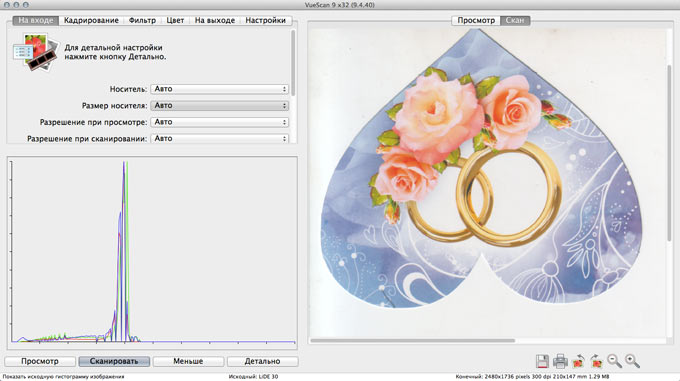
Il menu generale dell'applicazione viene visualizzato in due forme: semplificata e dettagliata. In quest'ultimo, hai la possibilità di controllare quasi tutti i parametri, che vanno dalla risoluzione e terminano con il numero di bit per pixel dell'immagine.
VueScan consente non solo di far rivivere lo scanner senza la presenza di driver compatibili con OS X (secondo lo sviluppatore, il numero di scanner supportati supera i 2,5 mila), ma anche di utilizzare chiavi di funzione assegnando le azioni richieste.

L'applicazione ti consente di vedere l'immagine scansionata in tempo reale e, se il risultato non ti soddisfa, puoi interrompere immediatamente la scansione. Nella scheda Filtro, la scansione risultante può essere corretta correggendo la "saponosità" dell'immagine e aumentandone la nitidezza.


La scheda Output consente di selezionare il formato risultante per il salvataggio e la directory per il salvataggio dei file scansionati.

Sono forniti anche grafici delle curve per una regolazione più precisa della scansione.

VueScan è un'applicazione davvero ricca di funzionalità con una gamma flessibile di impostazioni. Ahimè, devi pagare per comodità e opportunità. Prezzo da pagare in $49.95 (e $89.95 per Versione Pro) - leggermente superiore alla politica dei prezzi medi App per Mac Store, ma allo stesso tempo non è più necessario acquistare un nuovo scanner e il tuo vecchio amico digitale potrà servire per più di un anno. V versione di prova puoi eseguire scansioni, salvare immagini, ma di conseguenza ogni copia sarà filigranata.
VUESCANPRO
Tipo di licenza:
Grugnito
Le lingue:
Windows 8, 8 a 64 bit, 7, 7 a 64 bit, Vista, Vista a 64 bit, XP, XP a 64 bit
Scaricato:
Panoramica di VueScan
VueScan è uno dei software di scansione economici disponibili con supporto per quasi tutti gli scanner per pellicole e alcuni scanner piani... È disponibile nelle versioni per Windows, Mac e Linux.
Il vantaggio di questo programma è la capacità di correggere facilmente e accuratamente il colore dei negativi a colori. Questo è molto difficile da fare e con VueScan la procedura è notevolmente semplificata. L'utilizzo del programma consente di implementare alcuni funzioni speciali scanner: scansione batch, autofocus, canale a infrarossi che elimina polvere e graffi, scansione multi-pass, che riduce il rumore nelle aree scure della diapositiva, e altri. Con VueScan, è possibile eseguire scansioni multi-pass che interagiscono direttamente con l'hardware dello scanner. Non esiste un'interfaccia TWAIN in questo programma. VueScan supera in molti casi il software dello scanner originale nella scansione a fuoco. Il che, tuttavia, non ti impedirà di tornare a quest'ultimo in qualsiasi momento.

Scegliendo il tipo di pellicola negativa, è possibile correggere una specifica tinta arancione, VueScan distingue circa duecento tipi di pellicola. Questo è in realtà piuttosto difficile, poiché qualsiasi imprecisione durante l'impostazione dell'esposizione o l'elaborazione della pellicola può portare a uno spostamento dei colori. VueScan dispone di strumenti speciali per risolvere questo problema. L'uso di VueScan è piuttosto semplice e molte delle funzionalità sono automaticamente abilitate per la migliore resa cromatica, poiché questo è il risultato predefinito. L'apparente difficoltà nell'utilizzo del programma può essere creata dall'utente stesso, scavando troppo in profondità, VueScan è affidabile in termini di impostazioni predefinite. L'utente deve, infatti, determinare le impostazioni con la modalità di scansione e, magari, il tipo di pellicola. Altrimenti, puoi fidarti del programma. Se necessario, è possibile ingrandire la finestra di anteprima e l'istogramma secondo necessità.
È possibile apportare modifiche alla luminosità, poiché il programma in alcuni casi "esagera" con questo parametro. Ma, compito principale l'utente deve lavorare con il bilanciamento del colore, se questo, ovviamente, è richiesto dal contenuto dell'immagine.
Il bilanciamento del bianco viene utilizzato per regolare le impostazioni RGB e migliorare la naturalezza dell'immagine. Ad esempio, in modalità Auto Level, vengono effettuate le regolazioni. valori massimi istogrammi visualizzati in bianco successivo. Le scene con illuminazione artificiale o tramonti arancioni sono gestite al meglio in Neutro. Le immagini prive di grigi e bianchi neutri, come le fotografie con erba verde o fiori sullo sfondo, molto probabilmente non necessitano di correzione. bianco, ma altre immagini (ritratti, paesaggi, nature morte) dipendono fortemente da questo parametro. Valori automatici I punti in bianco e nero aiutano a modificare il valore totale dei pixel preimpostato e a preservare il maggior numero dettagli delle aree scure, la riproduzione più naturale di ombre e penombra. È possibile modificare questi valori, ovvero per aumentare il contrasto spostarlo sullo slider Nero in lato destro(tuttavia, non più del mezzo percento). Ma la pratica ha dimostrato che è meglio non deviare dall'impostazione predefinita, ma lasciare la correzione del contrasto per dopo e per Photoshop. Questo cambiamento di mezzo punto percentuale nelle scene tipiche è fantastico. Ma se si abusano delle modifiche preimpostate, è possibile perdere i dettagli nelle aree ombreggiate salvate da VueScan.
VueScan non è un editor di immagini, Photoshop fa bene questa funzione. Il compito principale e il vantaggio principale di questo programma è che può essere utilizzato per correggere rapidamente ed efficacemente bilanciamento del colore... Per lavorare con i negativi, questo significa molto. Puoi scaricare VueScan per Windows x64 e Windows qui.



